在使用Notepad++进行编辑代码的时候,我们往往会根据自己的习惯和个人偏好进行字体设置,以方便我们更好的使用,下面下班就教大家Notepad++设置字体格式的方法。
Notepad++中文免费版下载;http://www.cr173.com/soft/2907.html
一、在.C源文件中字体的格式的设置
1、首先,点击菜单栏上的“设置”菜单,然后在弹出来的下拉列表中选择“语言格式设置”,具体操作情况如下图所示:
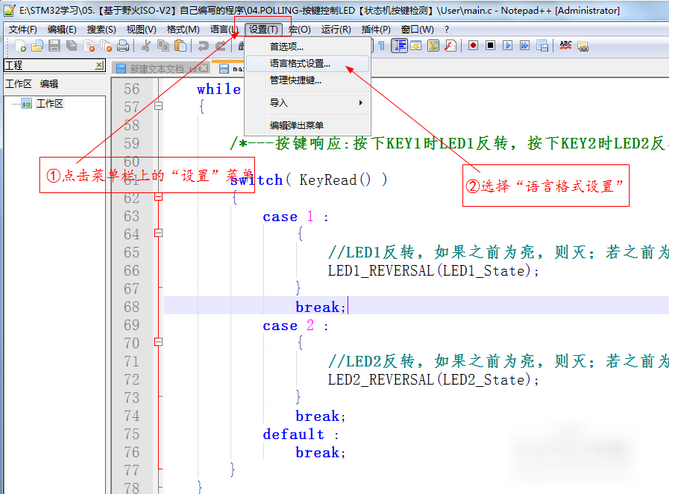
2、选择“语言格式设置”后,系统会自动弹出语言格式设置对话框。接下来我们选择“C”表示我们将对.c格式的文件进行设置,具体操作情况如下图所示
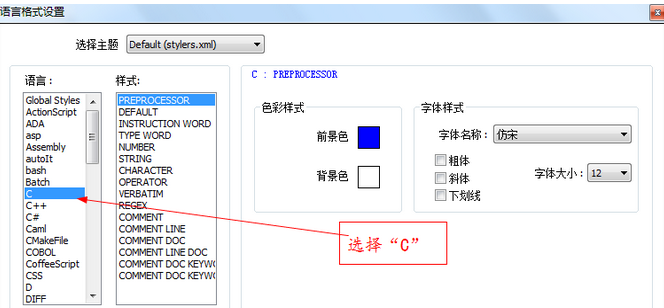
3、设置预编译字体格式。接着上一步骤,我们在“样式”的那一栏中选择“PREPROCESSOR”表明我们要对预编译字体进行设置,具体操作情况如下图所示
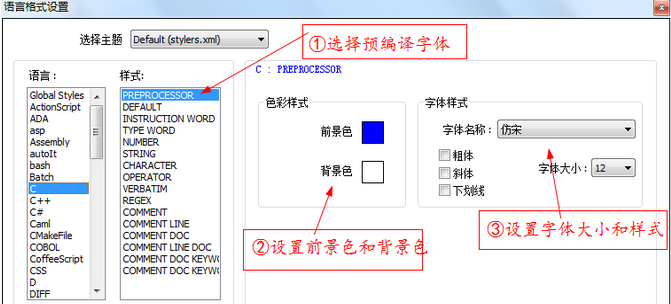
4、设置默认字体格式。接着上一步骤,我们在“样式”的那一栏中选择“DEFAULT”表明我们要对默认字体进行设置,具体操作情况如下图所示
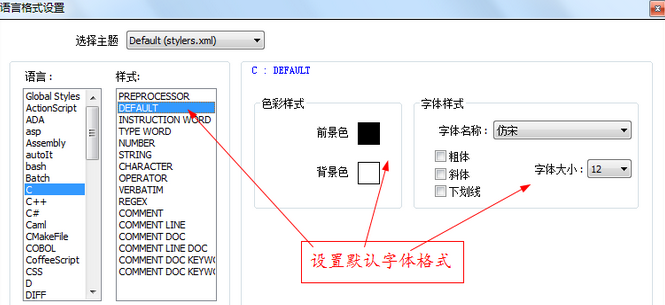
5、设置关键字字体格式。接着上一步骤,我们在“样式”的那一栏中选择“INSTRUCTION WORD”表明我们要对关键字字体进行设置,具体操作情况如下图所示
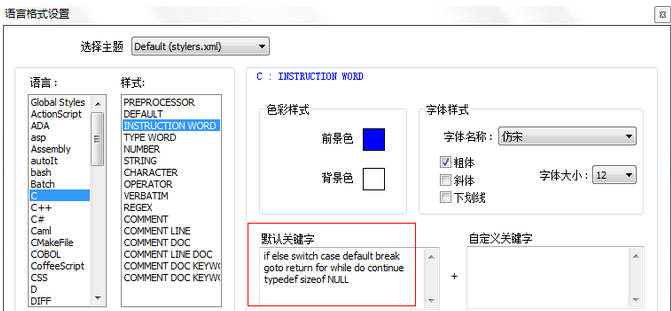
6、设置数字字体格式。接着上一步骤,我们在“样式”的那一栏中选择“NUMBER”表明我们要对数字字体进行设置,具体操作情况如下图所示
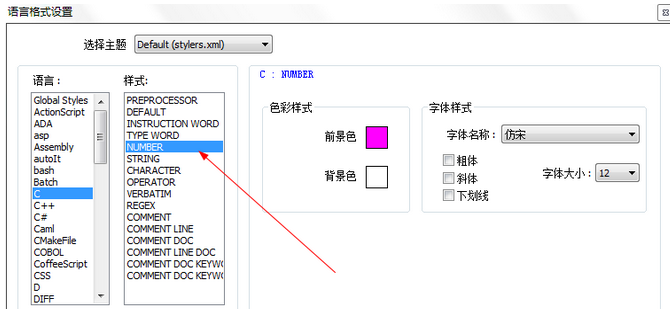
7、设置注释字体格式。接着上一步骤,我们在“样式”的那一栏中选择“COMMENT”表明我们要对注释字体进行设置,具体操作情况如下图所示
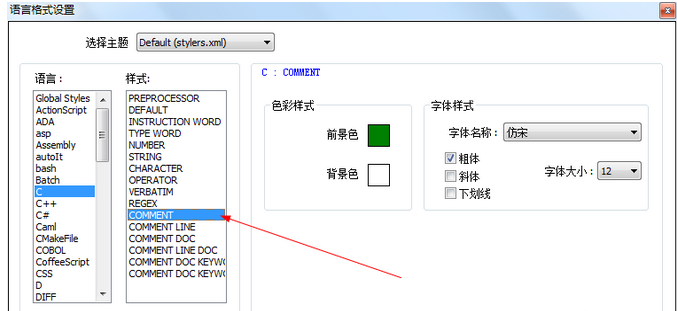
8、由于很多操作都是重复性的操作,所以这里我就不再赘述了。设置好后的效果如下图所示
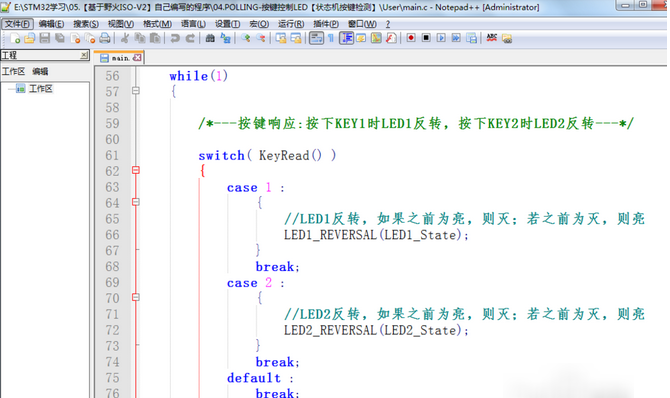
二、在.h头文件中字体的格式的设置
1、关于在.h文件中字体格式的设置,关键字啊、数字啊、注释之类的,设置方法都和上面介绍的一样,我就不再赘述了。唯一不同的是,在语言格式设置对话框中的“语言”那一栏我们选择“C++”而不是“C”。具体情况如下图所示
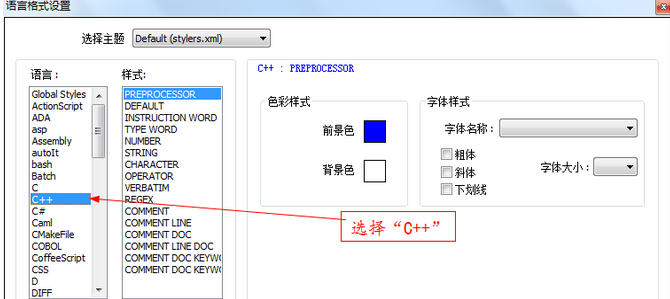
2、安照在.c源文件中的设置方法,一步步进行设置,最终效果如下图所示
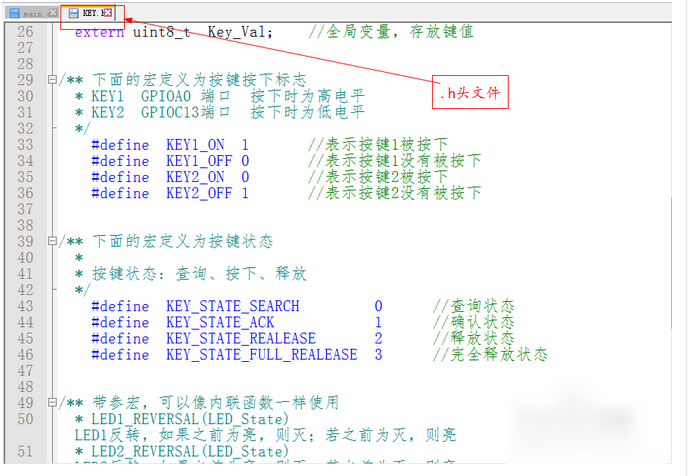
Notepad++设置字体格式的方法的就是这么对了哦,您可以根据自己的个人习惯进行相关设置的哦,希望对大家有用。


 喜欢
喜欢  顶
顶 难过
难过 囧
囧 围观
围观 无聊
无聊





